
🌟Desde el Móvil: II 🌟
~~•|🌹|•~~
Cómo modelo de referencia utilizaré la portada que realice para mi Historia, Feel Special (Por cierto, los invito a que la lean y le den mucho amor💕).

Primero que nada, les aconsejo que busquen un modelo de portada para Wattpad, esto les servirá como una guía a la hora de realizar su propia portada. Pueden buscar modelos desde: Pinterest, Google, Deviantart, entre otros...

5. Quinto Paso:
De acuerdo al capítulo anterior (les recomiendo que lean desde el primer capítulo para que puedan comprender mejor), tenemos la página en blanco con las medidas exactas de una portada de Wattpad.
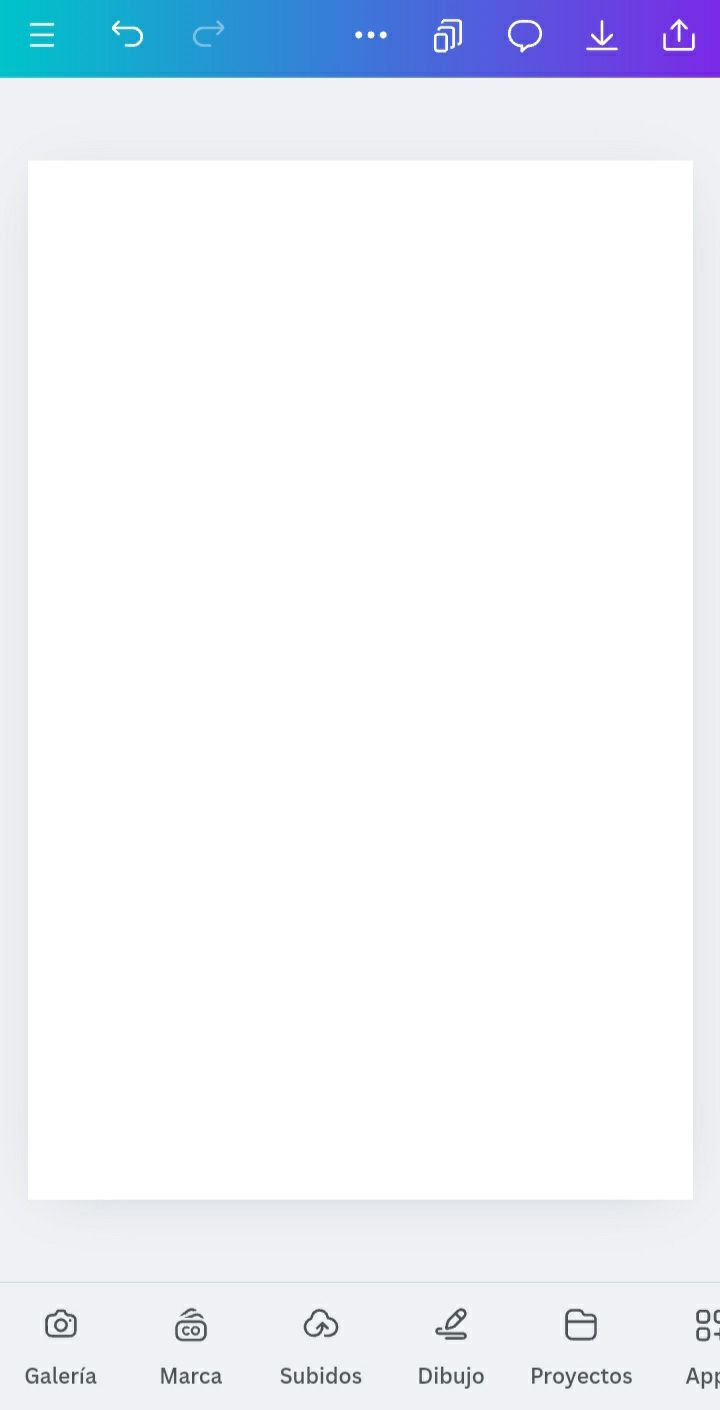
6. Sexto Paso:
Vamos a dar Clic en la parte de Subidos, donde puedes subir tus propias imágenes o elementos para que las puedas agregar a tus diseños.

7. Séptimo Paso.
Luego de dar Clic en Subidos, vamos a seleccionar una imagen; en este caso voy a seleccionar la imagen de Jihyo de Twice.

Al seleccionar la imagen, vamos a utilizarla como fondo principal y la vamos a estirar con ayuda de los puntos blancos que se reflejan en la imagen.

Así es como debe quedar.
8. Octavo Paso:
Luego de estirar la imagen, le vamos a dar Clic en Ajustar 👇
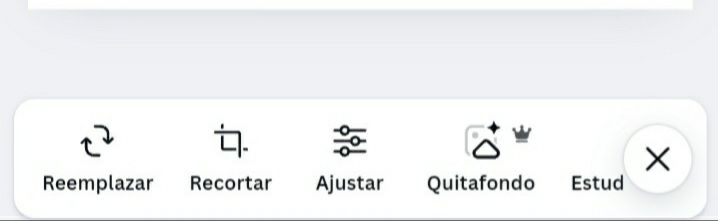
Lo que vamos a hacer es retocar la imagen.
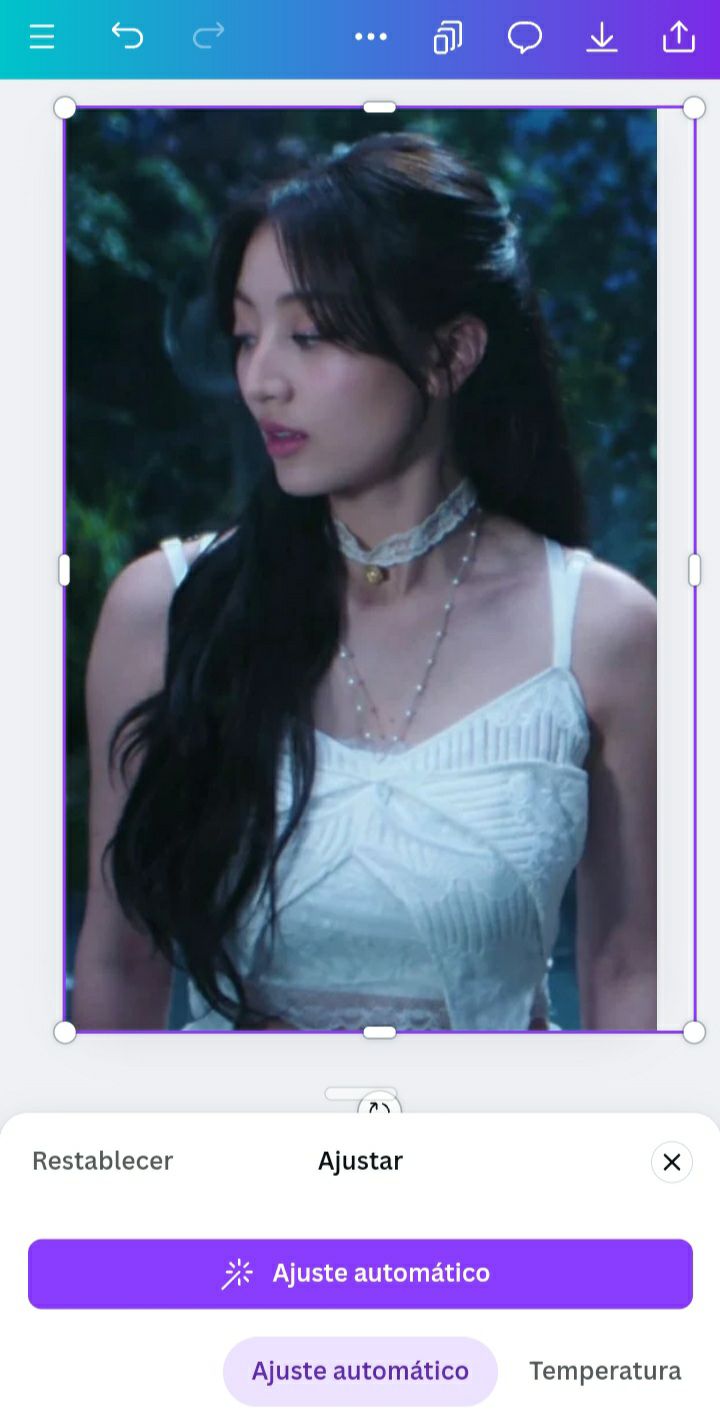
Cuando le dan Clic en Ajustar, sale una opción que dice Ajuste Automático, para que no se les haga difícil; siendo principiantes, le daremos en Ajustar Automáticamente, y allí se va a retocar la imagen de manera automática; y sin necesidad de que ustedes busquen ajustar la imagen por su propia cuenta (aunque también lo pueden hacer, si no les convence el Ajuste Automático que implementó Canva).
Así va a quedar la imagen ajustada automáticamente.
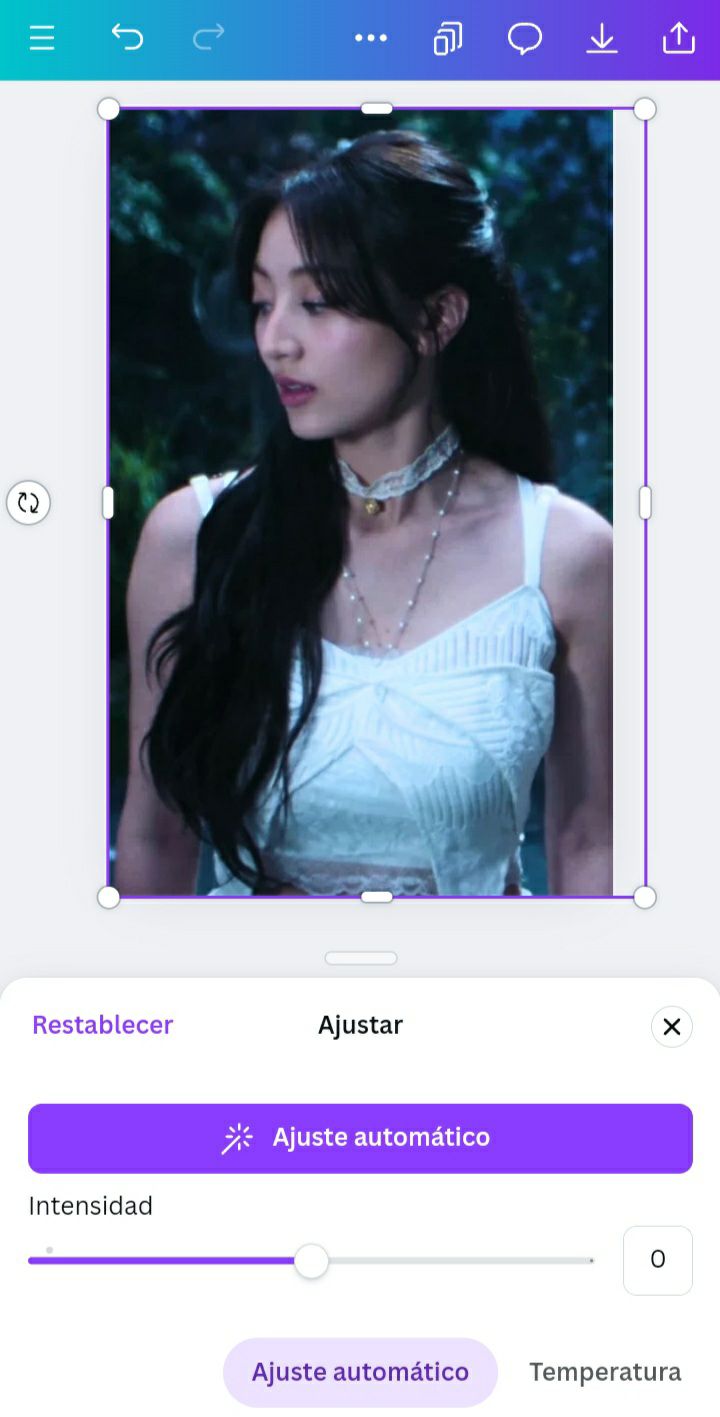
9. Noveno Paso.
Luego de ajustar la imagen, vamos a regresar a la parte de Subidos y tomaremos un elemento para decorar la portada.
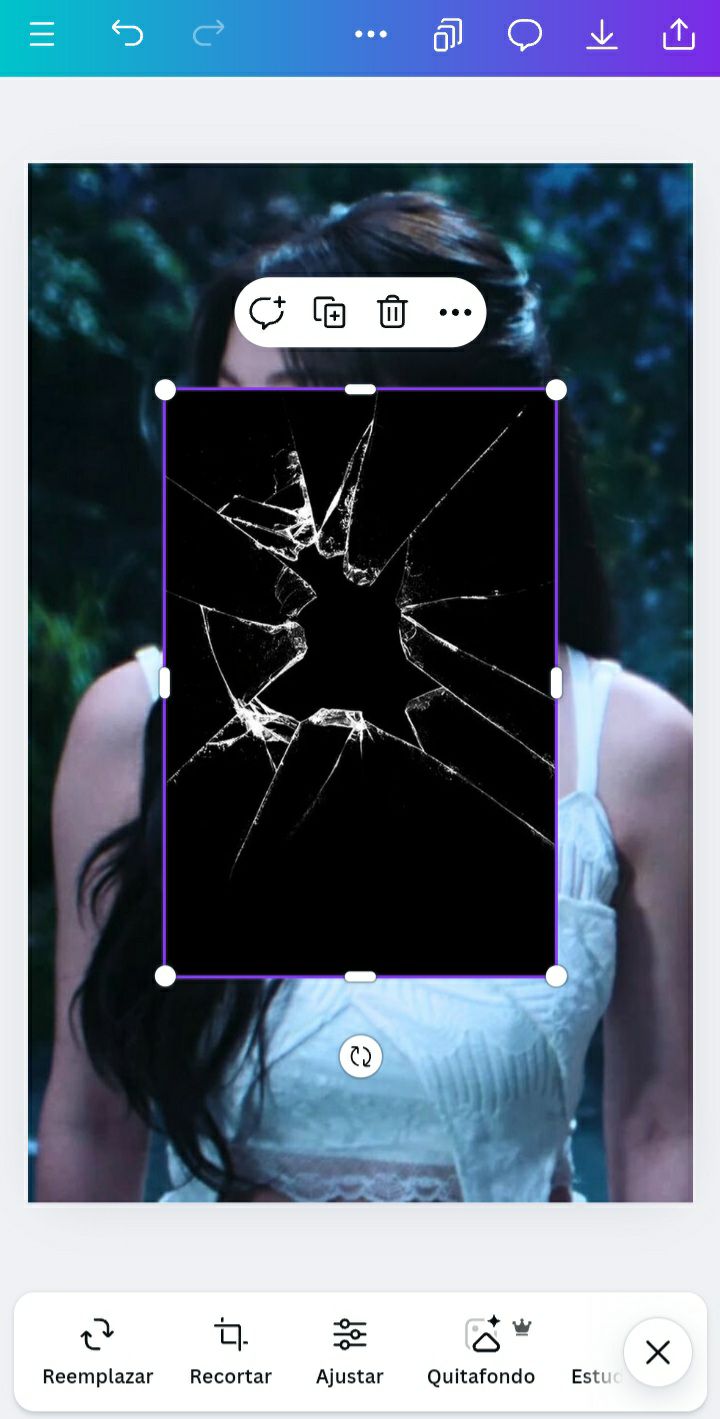
En este caso seleccione esta imagen, y lo que vamos a hacer es quitarle el fondo para que solamente se vean los vidrios, ¿Cómo vamos a hacer eso? Dándole en la opción de Quitafondo y automáticamente queda así. 👇
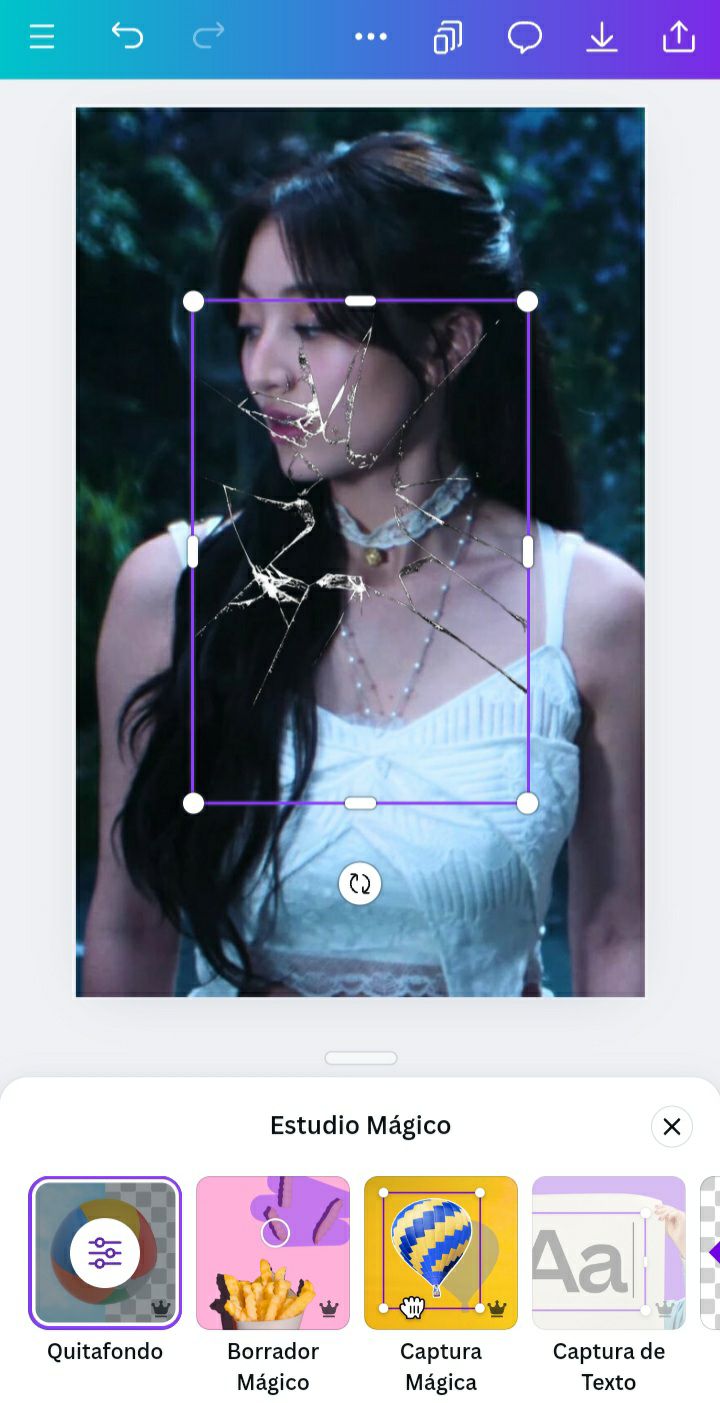
Aclaración: Quitafondo y los elementos de Estudio Mágico, solamente se encuentran disponibles en Canva Pro. Sin embargo, subire otro capítulo donde realizaremos portadas sin necesidad de usar Canva Pro (sea de una computadora o un móvil).
Estiramos la imagen y quedará así 👇
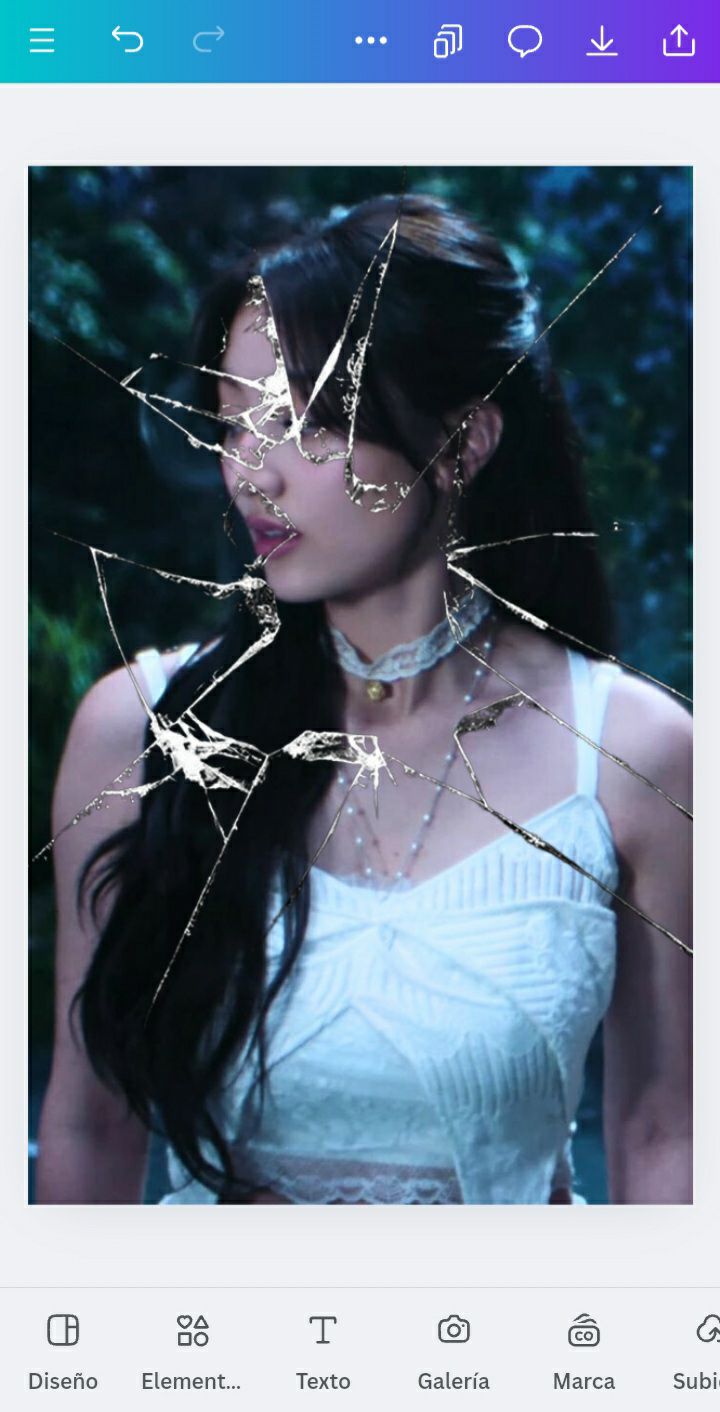
10. Décimo Paso.
No iremos a la parte de Elementos, y escogeremos un elemento para que pueda complementar la portada.
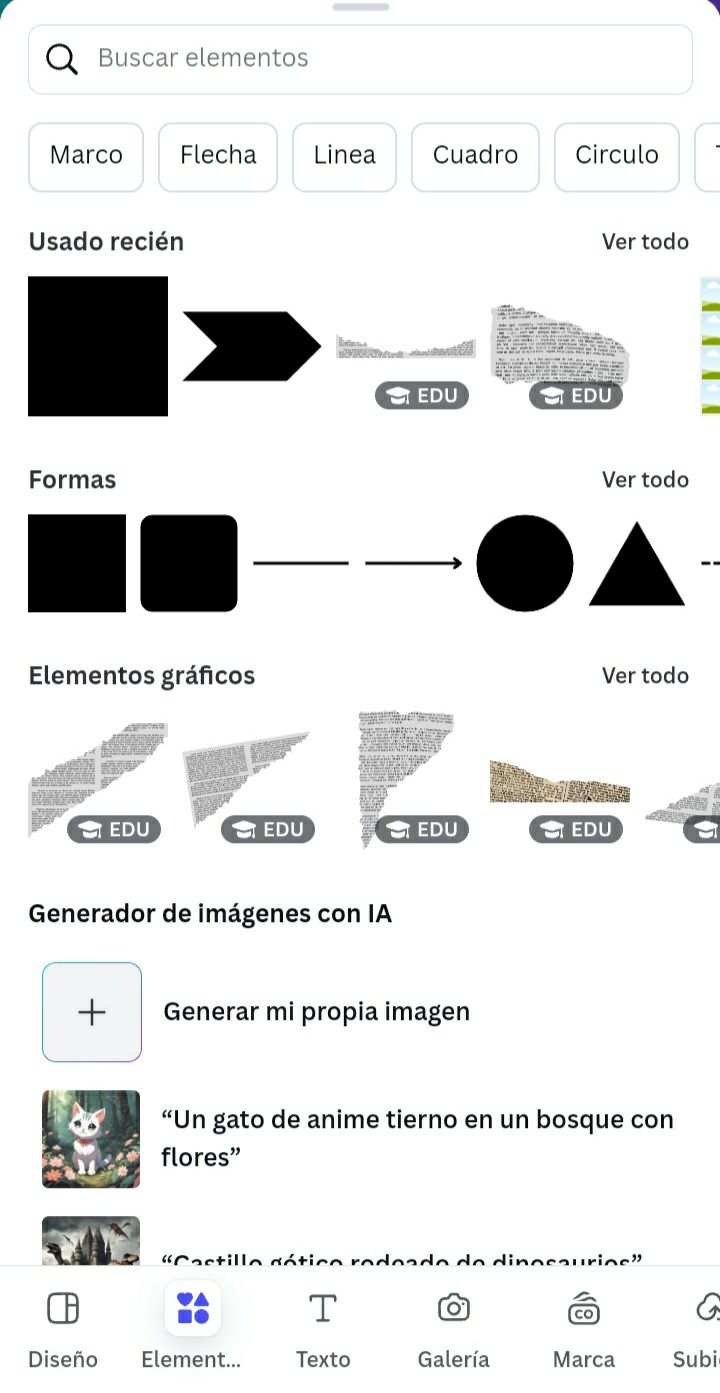
Al darle Clic a Elementos, también puedes buscar cualquier imagen o elemento gráfico que pueda resaltar tú diseño. Para completar la portada, usaré los elementos gráficos de papel de periódico. Así que solamente debo dar en Seleccionar.
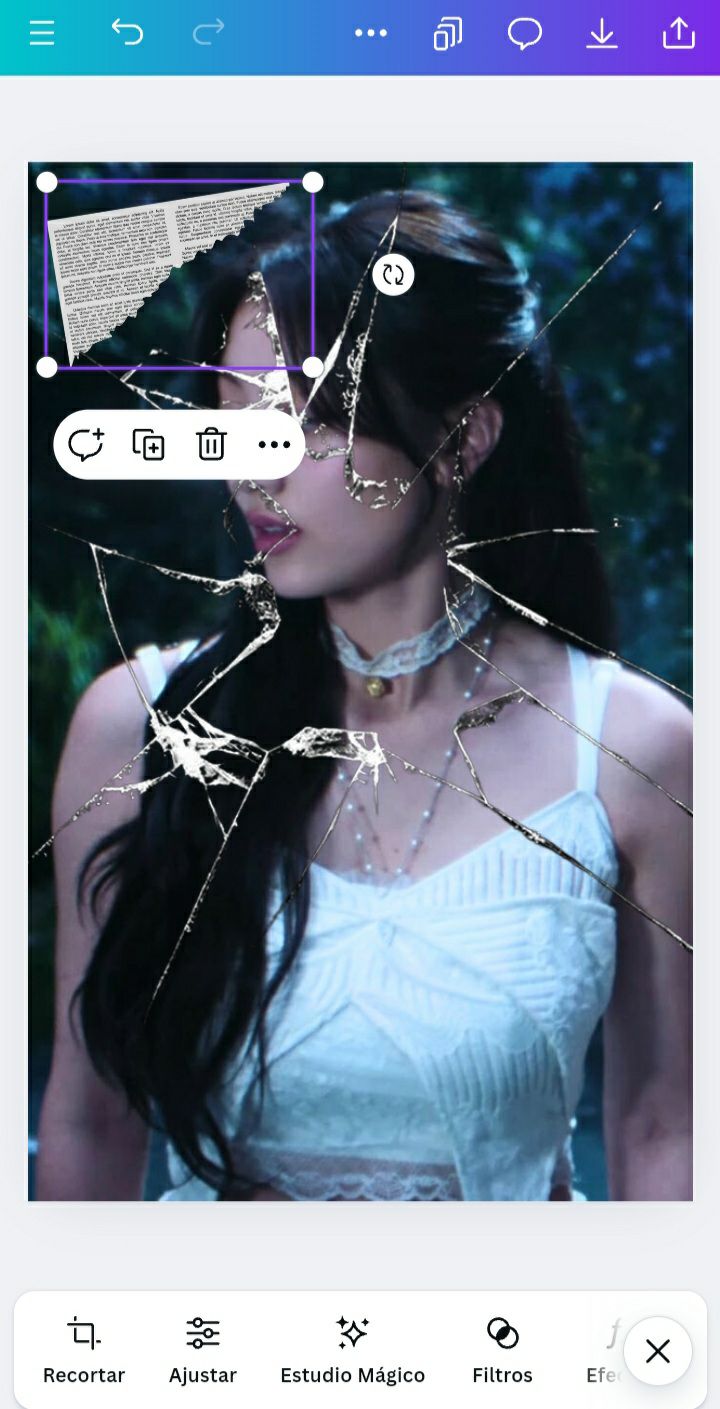
Luego de esto, voy acomando la imagen para que quede así.
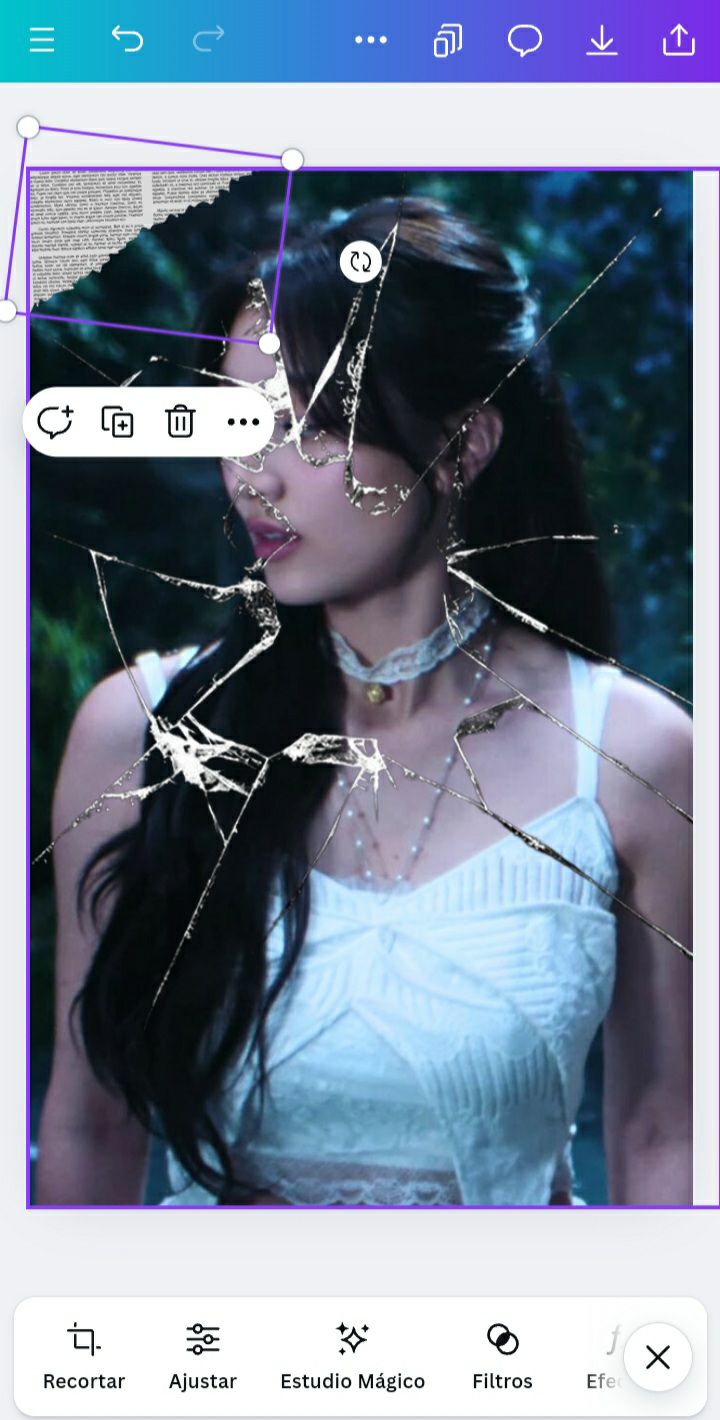
Después la voy a agrandar un poco.

Para no estar a cada rato buscando el mismo elemento, voy a dar Clic en la opción que se encuentra en la imagen aquí 👇

Y lo que vamos a hacer es duplicar la imagen, la acomodamos y nos quedará de esta manera el diseño 👇
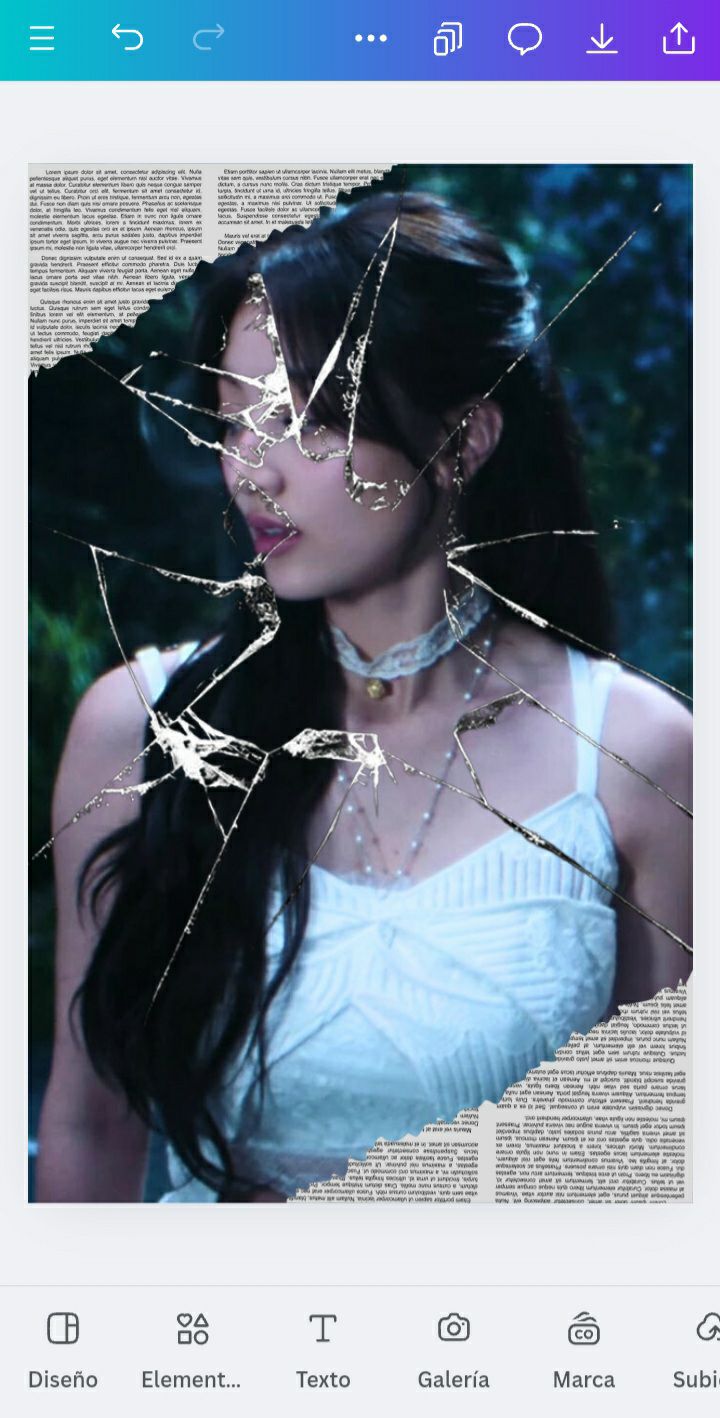
Aclaración: Los elementos gráficos, texturas e imágenes pueden buscarlos en aplicaciones como Pinterest, Google, Deviantart, entre otros.

En el siguiente Capítulo les enseñaré como se debe colocar: el título, la descripción y el usuario a la historia.
~•|🌹|•~
Bạn đang đọc truyện trên: Truyen247.Pro